 |
| サイトマップ | |
|
 |
| サイトマップ | |
|
 |
記号ツールボックスを使えば、数式や条件にギリシャ文字を簡単に挿入することができます。ギリシャ文字の大文字と小文字を切り替えには、それぞれのタブを選択しします。
ツールボックスの下の行にあるボタンを使えば、一般的に使用される数学的演算子を挿入することができます。これらは、それぞれのアイコンを使用するか、キーボードから直接入力できます。
| 記号アイコン | 関数呼び出し / 予約語 |
|---|---|
| sqrt(value) | |
| abs(value) | |
| piecewise({expression1, domain1 },{expression2, domain2}...,{last expression, otherwise}) | |
| pi |
組み込み関数の全リストについては、後で詳しく説明します。
変数名や数式にギリシャ文字を挿入するには、記号ツールボックスにあるギリシャ大文字 (大文字) またはギリシャ小文字 (小文字) のいずれか該当するタブをクリックして、データ入力ボックスに挿入する文字をクリックします。
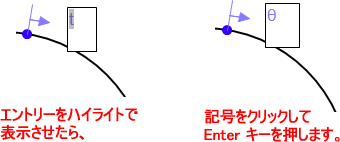 |
積ボタン ![]() は、数式に積記号を挿入するものです。
は、数式に積記号を挿入するものです。
商ボタン ![]() を使えば、数式を簡単に読み書きすることができます。
を使えば、数式を簡単に読み書きすることができます。
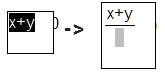
平方根 ![]() は、以下の3つの方法のいずれかで入力できます:
は、以下の3つの方法のいずれかで入力できます:
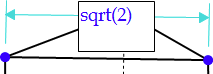 |
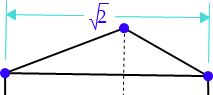 |
変数に上付き文字または下付き文字を入力するには、以下の3つの方法があります:
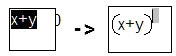

ある部分に丸括弧または絶対値記号を追加するには2通りの方法があります:
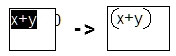
区分関数または数式を取り扱うには、区分関数記号 ![]() または組み込み関数 piecewise({expression1, domain1}, {expression2,domain2}...,{last expression, otherwise}) を使います。予約語 "otherwise" は、最後の条件で利用できるオプションです。
または組み込み関数 piecewise({expression1, domain1}, {expression2,domain2}...,{last expression, otherwise}) を使います。予約語 "otherwise" は、最後の条件で利用できるオプションです。
詳細については、関数を作成するセクションにある区分関数と区分的なパラメトリックの例をご覧ください。